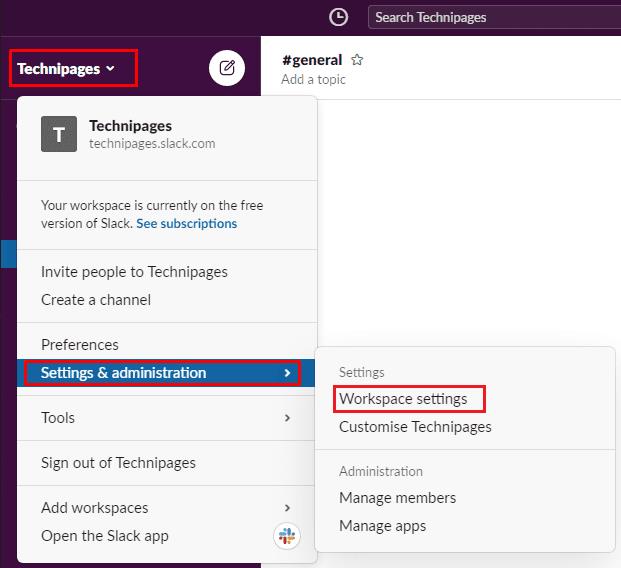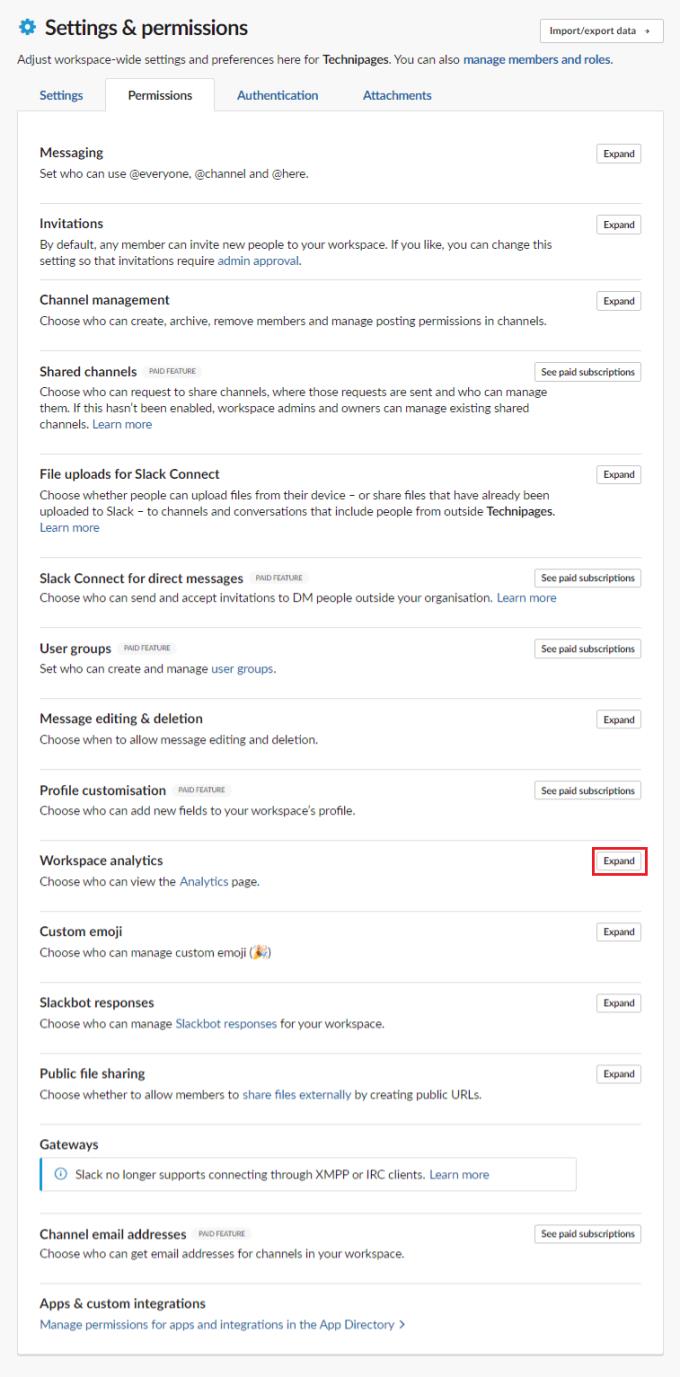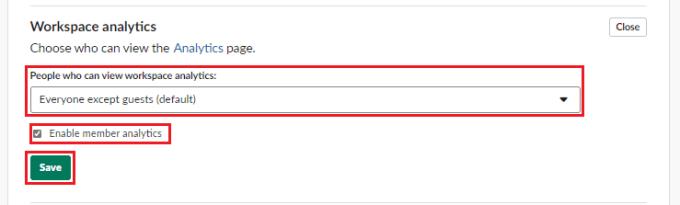Olenemata sellest, kui uhke olete oma tööruumi üle, on suur võimalus, et te ei soovi, et keegi saaks teie tööruumi toimimise läbi ja lõhki näha. Õnneks on Slackil sisseehitatud funktsioon, mis võimaldab piirata juurdepääsu tööruumi analüüsidele, mis näitavad neid andmeid ainult tööruumi omanikele ja administraatoritele.
Nii saate ainult teie ja mõned valitud administraatorid ja tööruumi omanikud vaadata statistikat, näiteks seda, kui palju sõnumeid millistes kanalites saadetakse, kui palju sõnumeid on üksikud kasutajad postitanud või kui kaua on möödunud kasutaja viimasest kasutamisest. aktiivne. Siit saate teada, kuidas piirata juurdepääsu tööruumi analüüsile.
Tööruumi analüüside vaatamise piiramiseks peate minema tööruumi lubade sätetesse. Sinna jõudmiseks peate esmalt klõpsama paremas ülanurgas tööruumi nimel. Järgmisena valige rippmenüüst "Seaded ja haldus", seejärel "Tööruumi seaded", et avada tööruumi seaded uuel vahekaardil.
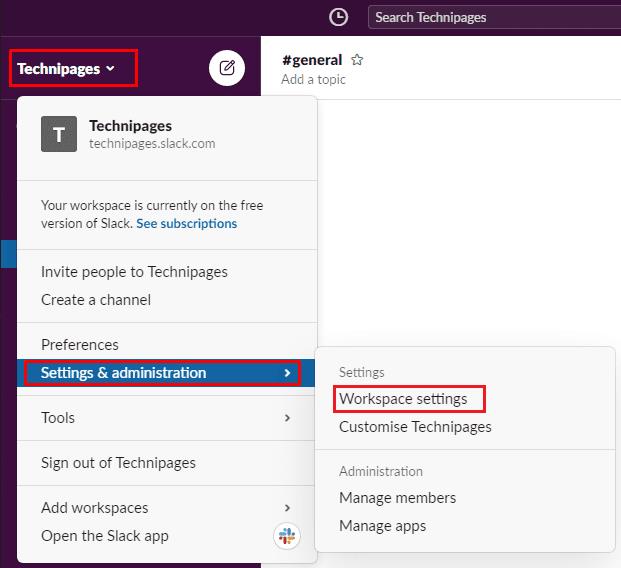
Tööruumi sätete juurde pääsemiseks klõpsake külgribal tööruumi nimel, seejärel valige "Seaded ja haldus" ja "Tööruumi sätted".
Lülituge lehe ülaosas vahekaardile „Load”, seejärel klõpsake „Workspace analytics” lubade jaoks nuppu „Laienda”.
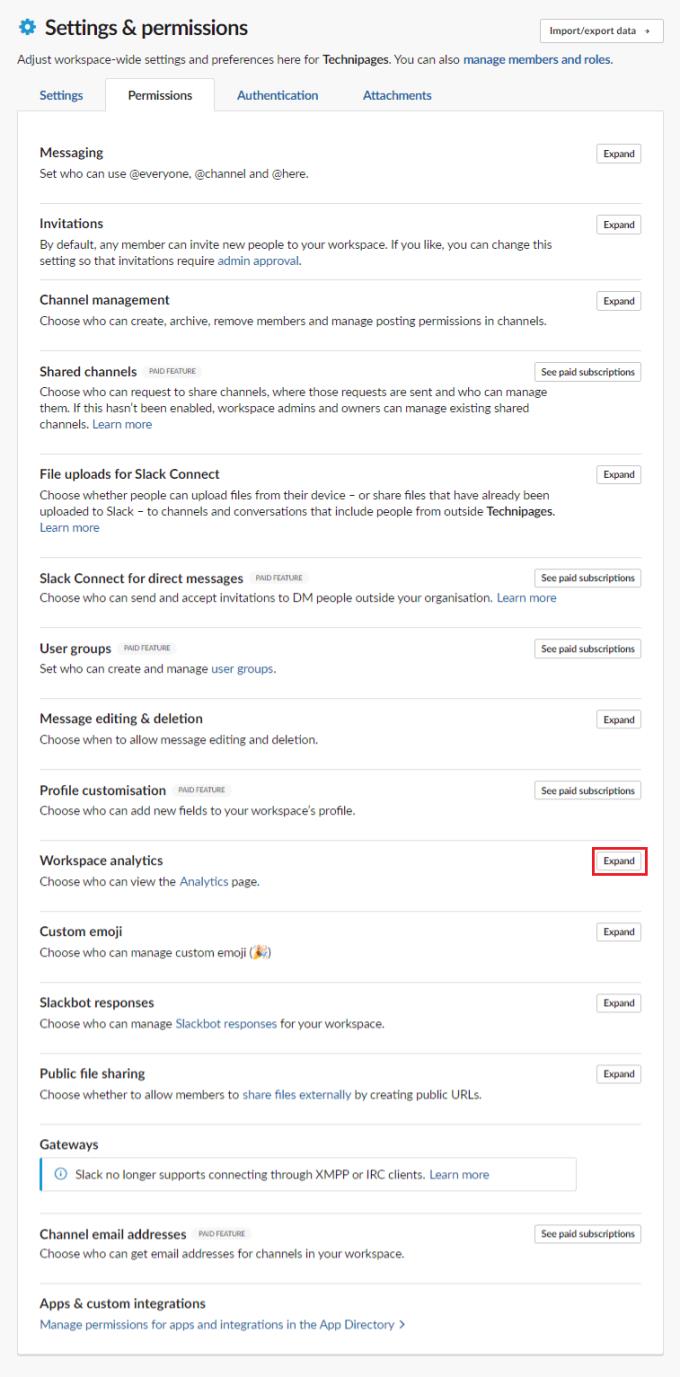
Klõpsake vahekaardil "Load" valiku "Tööruumi analüüs" kõrval "Laienda".
Vaikimisi pääsevad kõik tööruumi täisliikmed juurde tööruumi analüüsile. Saate seda muuta nii, et ainult administraatorid ja tööruumi omanikud saaksid analüüse vaadata, klõpsates rippmenüükasti pealkirjaga "Inimesed, kes saavad vaadata tööruumi analüüsi".
Kui mure on puhtalt liikmespetsiifilise analüüsi pärast, võite ka – või alternatiivselt – keelata liikmeanalüütika, tühjendades märkeruudu „Luba liikmeanalüütika”. Kui olete soovitud muudatused teinud, klõpsake muudatuste rakendamiseks nuppu "Salvesta".
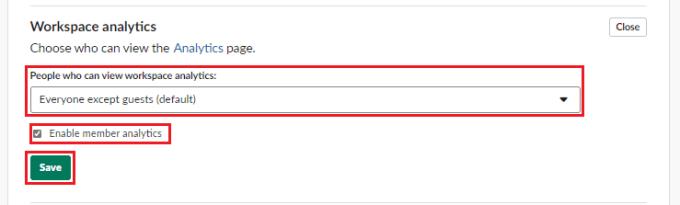
Kasutage rippmenüükasti „Inimesed, kes saavad vaadata tööruumi analüütikat”, et vältida seda, et mitteadministraatorid ei näeks tööruumi analüüsi.
Analytics võib anda kasulikku teavet teie tööruumi tegevuse kohta, kuid te ei soovi tingimata, et kõigil oleks neile juurdepääs. Järgides selles juhendis toodud juhiseid, saate piirata juurdepääsu nendele andmetele tööruumi omanikele ja administraatorikasutajatele.